Szolgáltatásajánlat létrehozása felhasználók számára az Azure Stack Hubban
Ez az oktatóanyag bemutatja egy operátornak, hogyan hozhat létre ajánlatot. Az ajánlatok előfizetési alapon teszik elérhetővé a szolgáltatásokat a felhasználók számára. Miután feliratkozott egy ajánlatra, a felhasználó jogosult erőforrásokat létrehozni és üzembe helyezni az ajánlat által meghatározott szolgáltatásokon belül.
Eben az oktatóanyagban az alábbiakkal fog megismerkedni:
- Hozzon létre egy ajánlatot.
- Hozzon létre egy tervet.
- Szolgáltatások és kvóták hozzárendelése egy csomaghoz.
- Csomag hozzárendelése egy ajánlathoz.
Áttekintés
Az ajánlat egy vagy több csomagból áll. A csomagok egy vagy több szolgáltatáshoz való hozzáférést biztosítanak az egyes szolgáltatások megfelelő erőforrás-szolgáltatóinak és kvótájának megadásával. A csomagok alapcsomagként hozzáadhatók egy ajánlathoz, vagy bővíthetik az ajánlatot bővítménycsomagként. További információ: Szolgáltatás, csomag, ajánlat, előfizetés áttekintése.

Erőforrás-szolgáltatók
Az erőforrás-szolgáltató támogatja az erőforrások szolgáltatásként történő létrehozását, üzembe helyezését és kezelését. Gyakori példa a Microsoft.Compute erőforrás-szolgáltató, amely virtuális gépek (VM-ek) létrehozását és üzembe helyezését teszi lehetővé. Az Azure-erőforrás-kezelési modell áttekintését lásd: Azure Resource Manager.
Az Azure Stack Hubban az erőforrás-szolgáltatóknak két általános kategóriája van: azokat, amelyek alapvető szolgáltatásként helyezik üzembe az erőforrásokat, valamint azokat, amelyek érték hozzáadása szolgáltatásként vannak üzembe helyezve.
Alapszolgáltatások
Megjegyzés
Ebben az oktatóanyagban megtudhatja, hogyan hozhat létre egy ajánlatot az alapszintű szolgáltatások alapján.
Az alapszintű szolgáltatásokat a következő erőforrás-szolgáltatók támogatják, amelyek natív módon érhetők el az Azure Stack Hub minden telepítésével:
| Erőforrás-szolgáltató | Példaerőforrások |
|---|---|
| Microsoft.Compute | Virtuális gépek, lemezek, virtuálisgép-méretezési csoportok |
| Microsoft.KeyVault | Kulcstartók, titkos kódok |
| Microsoft.Network | Virtuális hálózatok, nyilvános IP-címek, terheléselosztók |
| Microsoft.Storage | Tárfiókok, blobok, üzenetsorok, táblák |
Érték hozzáadása szolgáltatások
Megjegyzés
Érték hozzáadása szolgáltatás biztosításához először telepíteni kell a megfelelő erőforrás-szolgáltatót az Azure Stack Hub Marketplace-en. A telepítés után az erőforrások ugyanúgy lesznek elérhetők a felhasználók számára, mint az alapszintű szolgáltatások. Tekintse meg a tok útmutatók szakaszát az aktuális erőforrás-szolgáltatókhoz , amelyek támogatják az érték-add szolgáltatásajánlatokat.
A value-add szolgáltatásokat az Azure Stack Hub üzembe helyezése után telepített erőforrás-szolgáltatók támogatják. Példák:
| Erőforrás-szolgáltató | Példaerőforrások |
|---|---|
| Microsoft.Web | App Service függvényalkalmazások, webalkalmazások, API-alkalmazások |
| Microsoft.MySqlAdapter | MySQL-üzemeltető kiszolgáló, MySQL-adatbázis |
| Microsoft.SqlAdapter | SQL Server üzemeltetési kiszolgáló, SQL Server adatbázis |
| Microsoft.EventHub | Event Hubs |
Ajánlat létrehozása
Az ajánlatlétrehozási folyamat során egy ajánlatot és egy csomagot is létre kell hoznia. A csomag lesz az ajánlat alapcsomagja. A terv létrehozásakor meg kell adnia a csomagban elérhető szolgáltatásokat és azok kvótáját.
Jelentkezzen be a rendszergazdai portálra egy felhőalapú rendszergazdai fiókkal.
- Integrált rendszer esetén az URL-cím az operátor régiója és külső tartományneve alapján változik. Az URL-cím a formátumot
https://adminportal.<region>.<FQDN>használja. - Ha az Azure Stack fejlesztői készletet használja, az URL-cím a következő
https://adminportal.local.azurestack.external: .
Ezután válassza a + Erőforrás> létrehozásaAjánlatok + Csomagajánlat>lehetőséget.
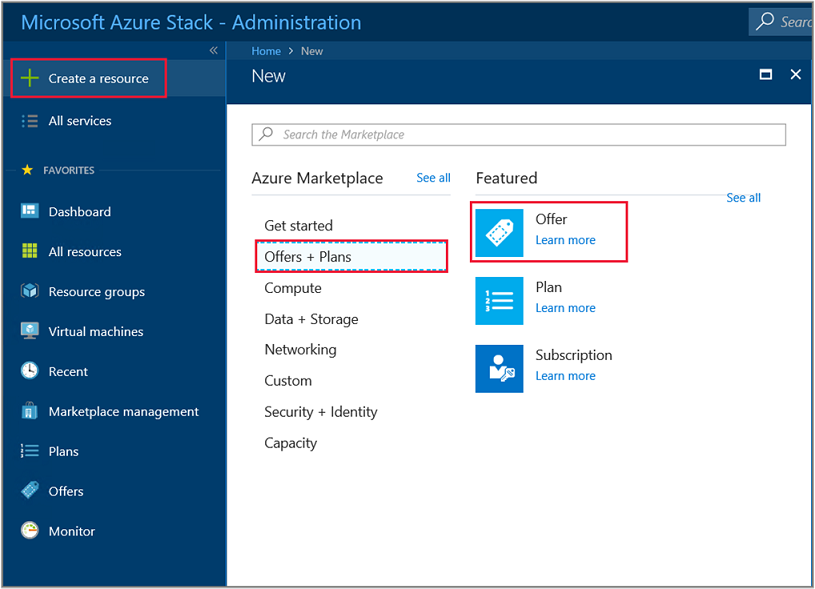
- Integrált rendszer esetén az URL-cím az operátor régiója és külső tartományneve alapján változik. Az URL-cím a formátumot
Az Alapok lap Új ajánlat létrehozása területén adja meg a Megjelenítendő nevet, az Erőforrás nevét, majd válasszon ki egy meglévőt, vagy hozzon létre egy új erőforráscsoportot. A Megjelenítendő név az ajánlat rövid neve. Csak a felhőszolgáltató láthatja az Erőforrás nevét, amely az a név, amelyet a rendszergazdák az ajánlat Azure-Resource Manager-erőforrásként való használatához használnak.
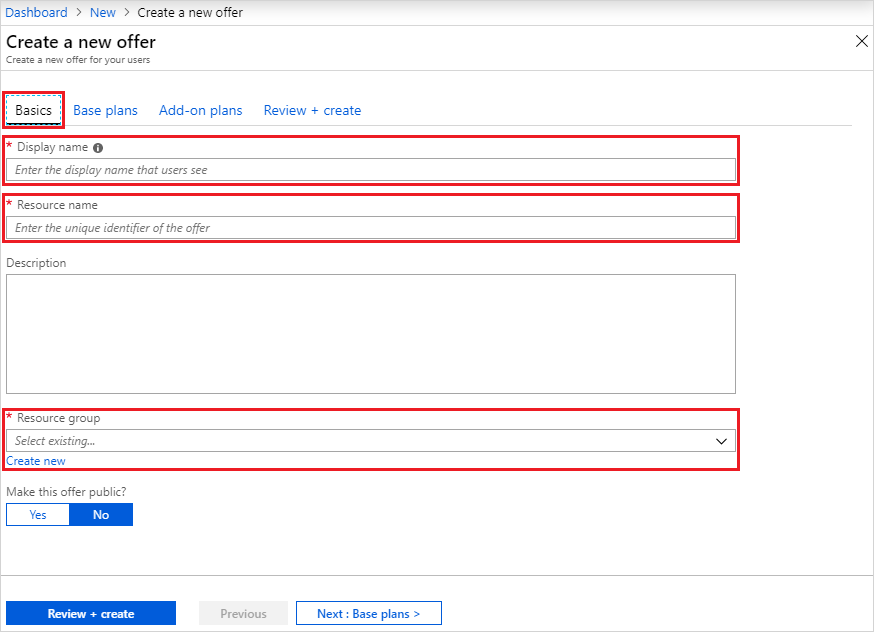
Válassza az Alapcsomagok lapot, majd válassza az Új csomag létrehozása lehetőséget egy új csomag létrehozásához. A csomag alaptervként is hozzá lesz adva az ajánlathoz.
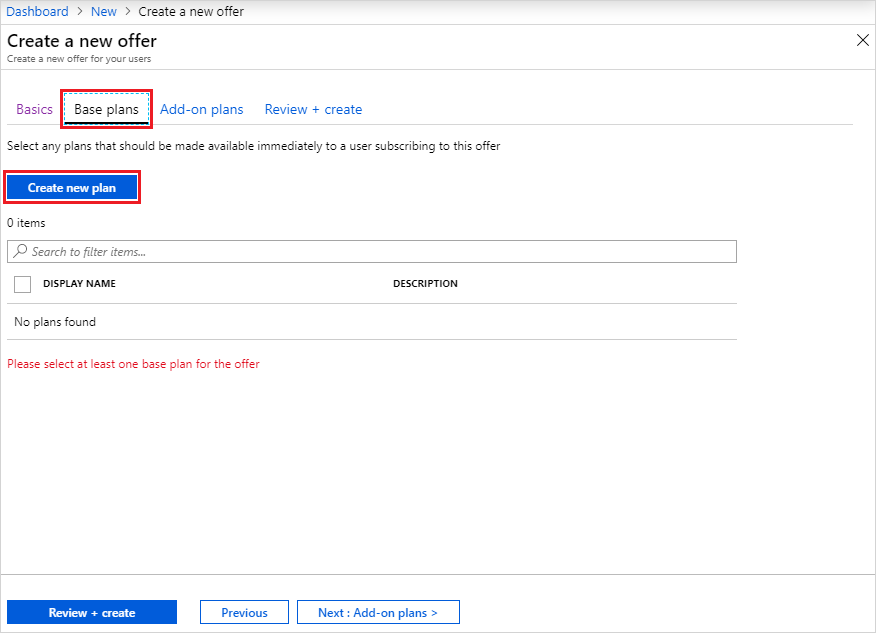
Az Új csomag az Alapok lapon adja meg a Megjelenítendő nevet és az Erőforrás nevét. A Megjelenítendő név a csomag felhasználóbarát neve, amelyet a felhasználók látnak. Csak a felhőszolgáltató láthatja az Erőforrás nevét, amely az a név, amelyet a felhőüzemeltetők a csomag Azure-Resource Manager-erőforrásként való használatához használnak. Az erőforráscsoport az ajánlathoz megadott értékre lesz állítva.

Válassza a Szolgáltatások lapot, és megjelenik a telepített erőforrás-szolgáltatók által elérhető szolgáltatások listája. Válassza a Microsoft.Compute, a Microsoft.Network és a Microsoft.Storage lehetőséget.
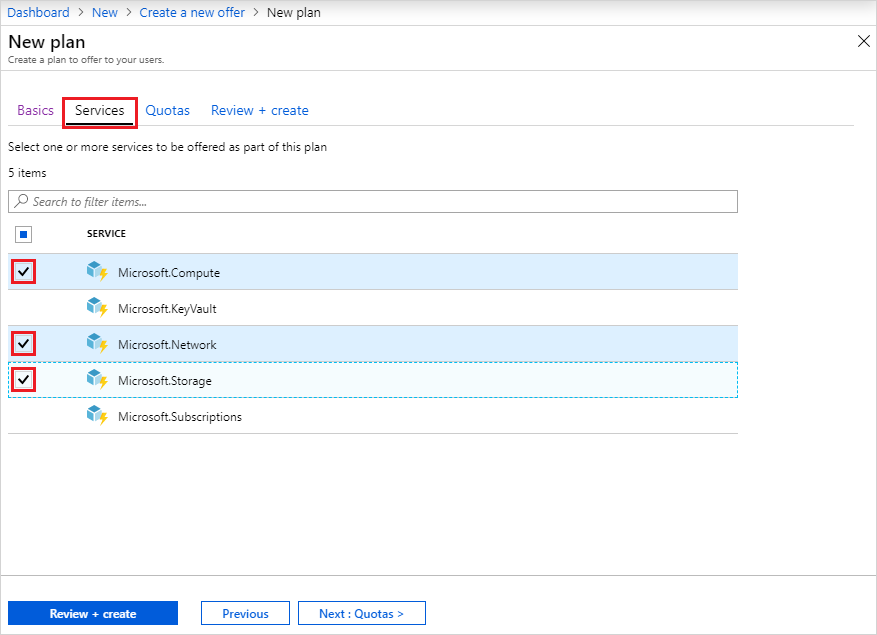
Válassza a Kvóták lapot, és megjelenik a csomaghoz engedélyezett szolgáltatások listája. Válassza az Új létrehozása lehetőséget a Microsoft.Compute egyéni kvótájának megadásához. A kvótanév megadása kötelező; az egyes kvótaértékeket elfogadhatja vagy módosíthatja. Ha elkészült, válassza az OK gombot, majd ismételje meg ezeket a lépéseket a többi szolgáltatás esetében.

Válassza a Véleményezés + létrehozás lapot. A tetején egy zöld "Validation passed" (Ellenőrzés sikeres) szalagcímnek kell megjelennie, amely jelzi, hogy az új alapterv készen áll a létrehozásra. Válassza a Létrehozás lehetőséget. Egy értesítésnek is meg kell jelennie, amely jelzi, hogy a terv létrejött.

Miután visszatért az Új ajánlat létrehozása lap Alaptervek lapjára, láthatja, hogy a csomag létrejött. Győződjön meg arról, hogy az új csomag be van jelölve az ajánlatba alapcsomagként való felvételhez, majd válassza a Felülvizsgálat + létrehozás lehetőséget.
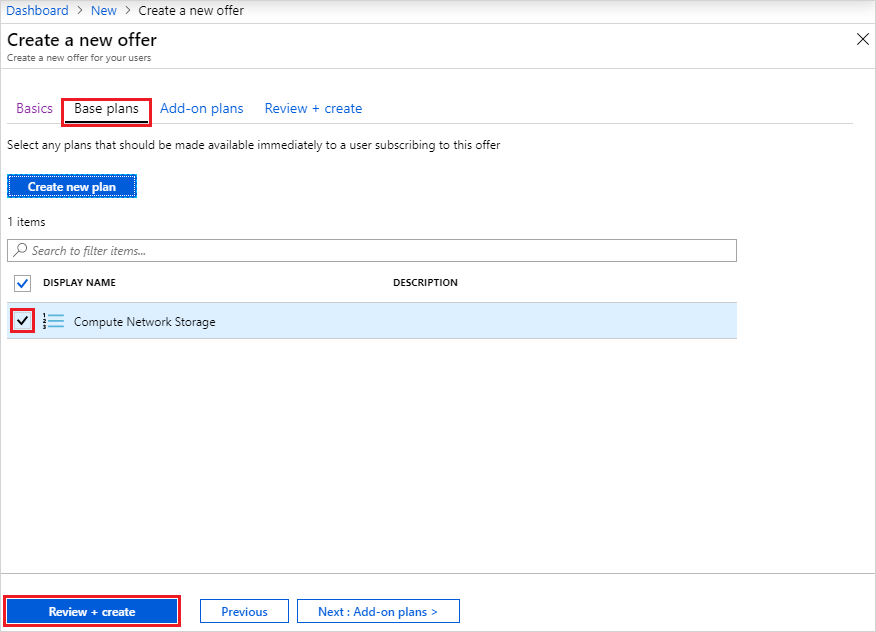
A Véleményezés + létrehozás lapon felül egy zöld "Érvényesítés sikeres" szalagcímnek kell megjelennie. Tekintse át az "Alapszintű" és az "Alaptervek" információkat, és válassza a Létrehozás , ha készen áll lehetőséget.

Az "Üzembe helyezés folyamatban" oldal kezdetben megjelenik, majd az ajánlat üzembe helyezése után a "Az üzembe helyezés befejeződött". Válassza ki az ajánlat nevét az Erőforrás oszlopban.
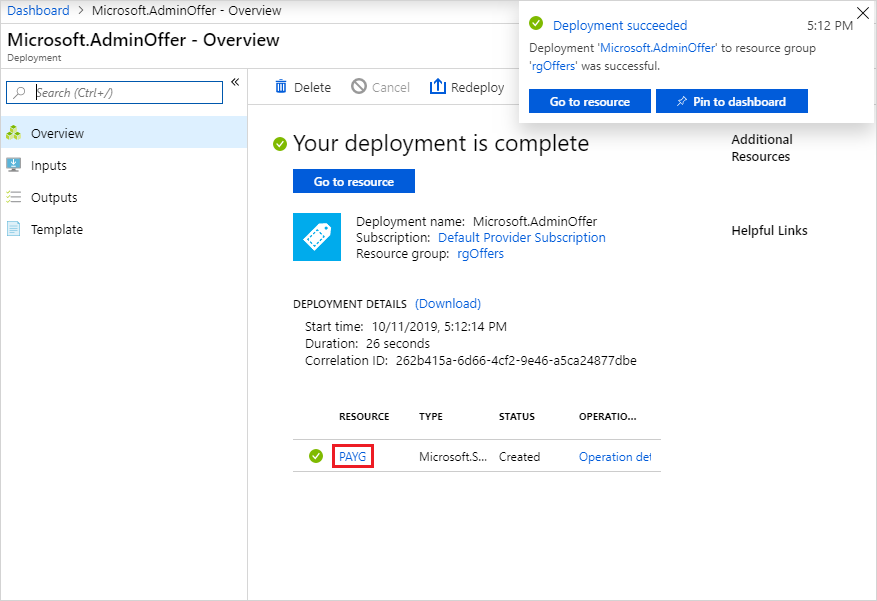
Figyelje meg, hogy az ajánlatát megjelenítő szalagcím továbbra is privát, így a felhasználók nem iratkoznak fel rá. Módosítsa nyilvánosra az Állapot módosítása, majd a Nyilvános lehetőséget választva.
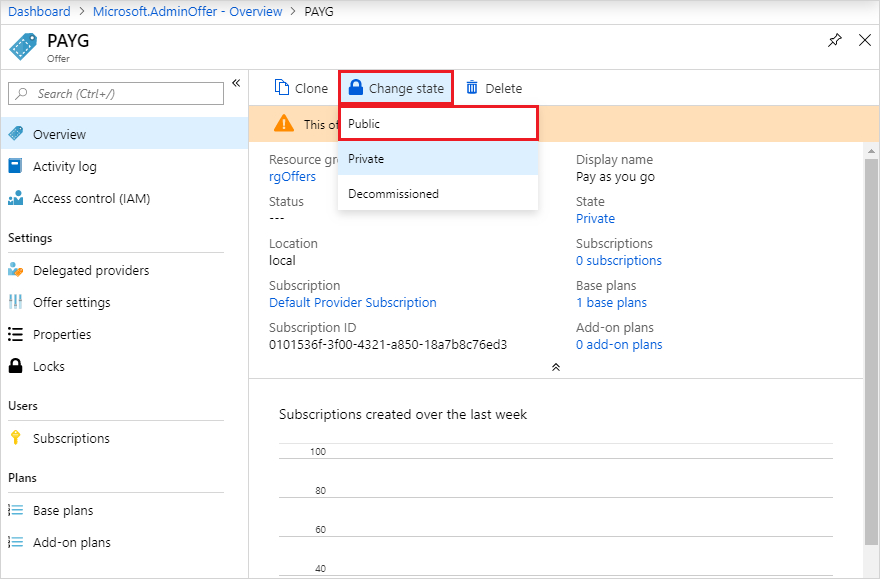
Ajánlat létrehozása (1901 és korábbi)
Az ajánlatlétrehozási folyamat során egy ajánlatot és egy csomagot is létre kell hoznia. A csomag lesz az ajánlat alapcsomagja. A terv létrehozásakor meg kell adnia a csomagban elérhető szolgáltatásokat és azok kvótáját.
Jelentkezzen be a rendszergazdai portálra egy felhőalapú rendszergazdai fiókkal.
- Integrált rendszer esetén az URL-cím az operátor régiója és külső tartományneve alapján változik a formátum
https://adminportal.<region>.<FQDN>alapján. - Ha az Azure Stack fejlesztői készletet használja, az URL-cím a következő
https://adminportal.local.azurestack.external: .
Ezután válassza a + Erőforrás> létrehozásaAjánlatok + Csomagajánlat>lehetőséget.
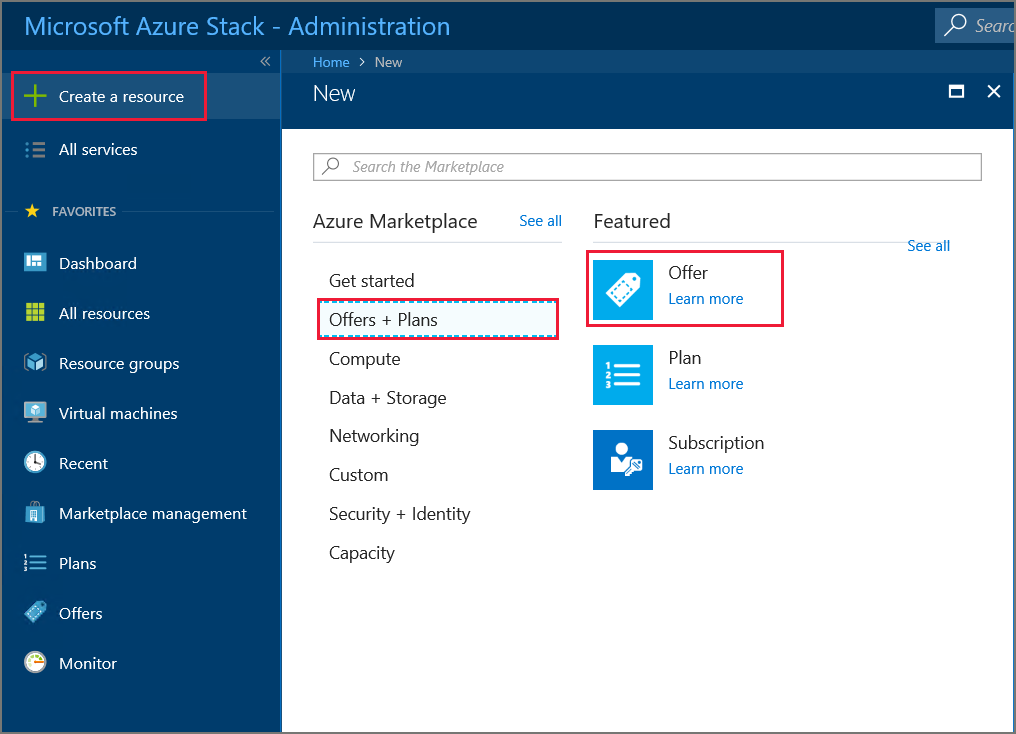
- Integrált rendszer esetén az URL-cím az operátor régiója és külső tartományneve alapján változik a formátum
Az Új ajánlat mezőben adjon meg egy Megjelenítendő nevet és erőforrásnevet, majd válasszon ki egy új vagy meglévő erőforráscsoportot. A Megjelenítendő név az ajánlat rövid neve. Csak a felhőszolgáltató láthatja az Erőforrás nevét, amely az a név, amelyet a rendszergazdák az ajánlat Azure-Resource Manager-erőforrásként való használatához használnak.
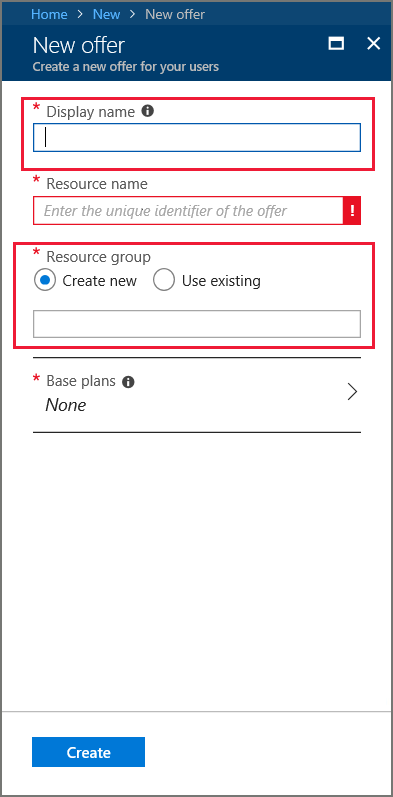
Válassza az Alapcsomagok lehetőséget, majd a Csomag szakaszban válassza a Hozzáadás lehetőséget, ha új csomagot szeretne hozzáadni az ajánlathoz.
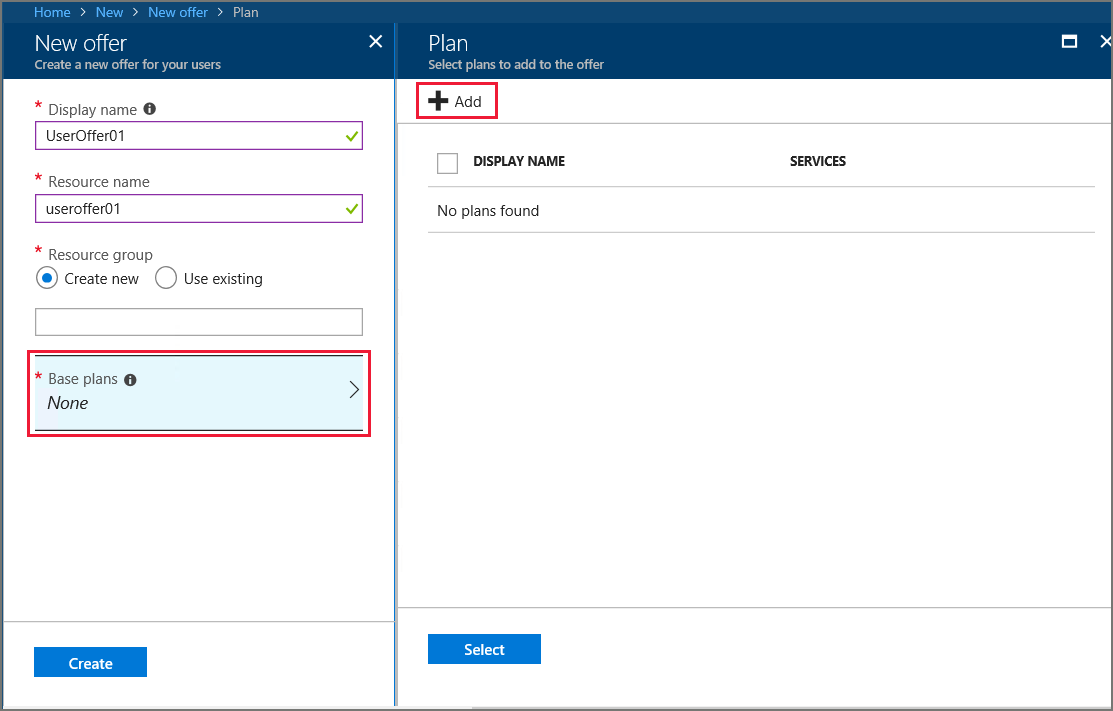
Az Új csomag szakaszban adja meg a Megjelenítendő nevet és az Erőforrás nevét. A Megjelenítendő név a csomag felhasználóbarát neve, amelyet a felhasználók látnak. Csak a felhőszolgáltató láthatja az Erőforrás nevét, amely az a név, amelyet a felhőüzemeltetők a csomag Azure-Resource Manager-erőforrásként való használatához használnak.

Válassza a Szolgáltatások lehetőséget. A Szolgáltatások listájában válassza a Microsoft.Compute, a Microsoft.Network és a Microsoft.Storage elemet. A Kiválasztás gombra kattintva vegye fel ezeket a szolgáltatásokat a csomagba.
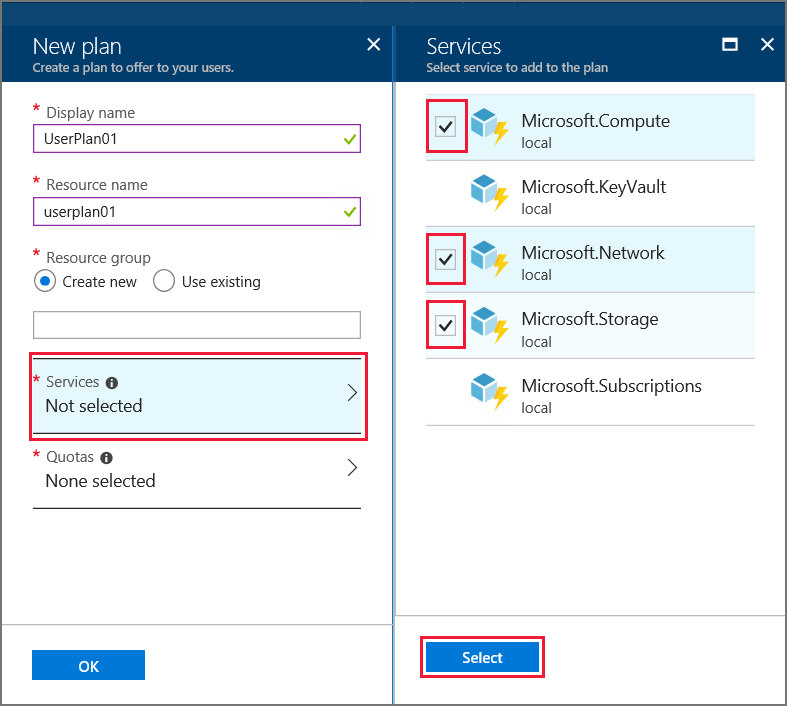
Válassza a Kvóták lehetőséget, majd válassza ki az első szolgáltatást, amelyhez kvótát szeretne létrehozni. IaaS-kvóták esetén használja az alábbi példát útmutatóként a számítási, hálózati és tárolási szolgáltatások kvótáinak konfigurálásához.
Először hozzon létre egy kvótát a Számítási szolgáltatáshoz. A névtérlistában válassza a Microsoft.Compute , majd az Új kvóta létrehozása lehetőséget.

A Kvóta létrehozása területen adja meg a kvóta nevét. A megjelenő kvótaértékek bármelyikét módosíthatja vagy elfogadhatja. Ebben a példában elfogadjuk az alapértelmezett beállításokat, és az OK gombot választjuk.
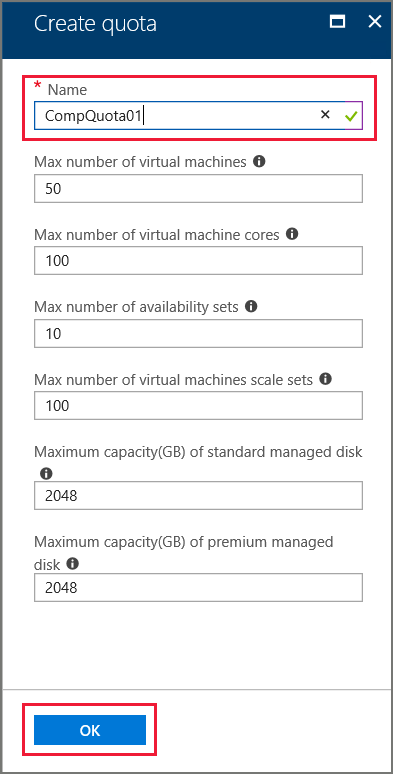
Válassza a Microsoft.Compute elemet a névtérlistában, majd válassza ki a létrehozott kvótát. Ez a lépés összekapcsolja a kvótát a Számítási szolgáltatással.
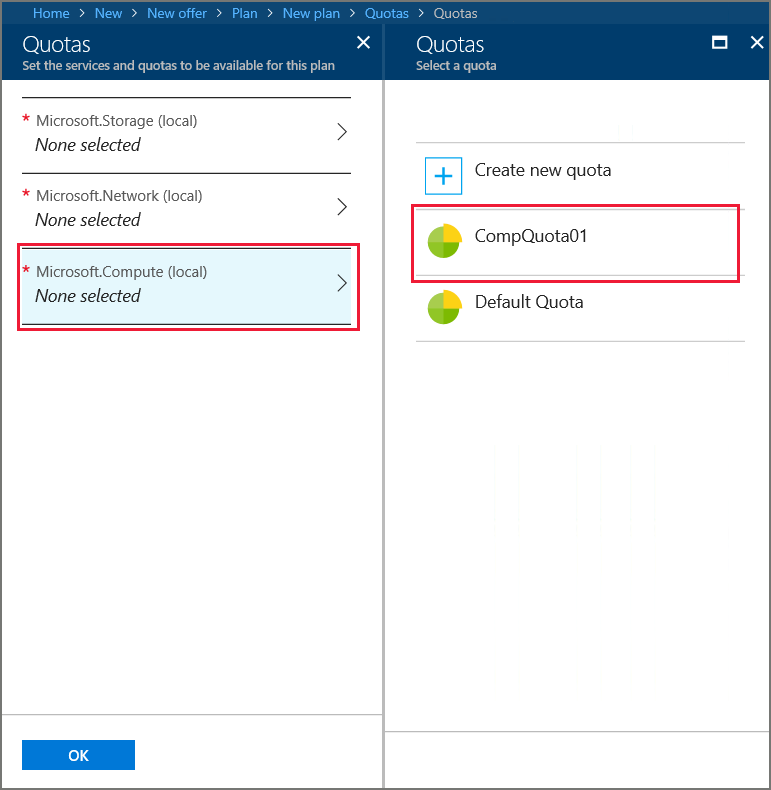
Ismételje meg ezeket a lépéseket a Hálózati és tárolási szolgáltatások esetében. Ha végzett, válassza az OK gombot a Kvóták területen az összes kvóta mentéséhez.
Az Új csomag területen válassza az OK gombot.
A Terv területen válassza ki az új csomagot, majd válassza a Kiválasztás lehetőséget.
Az Új ajánlat területen válassza a Létrehozás lehetőséget. Az ajánlat létrehozásakor megjelenik egy értesítés.
Az irányítópult menüjében válassza az Ajánlatok lehetőséget, majd válassza ki a létrehozott ajánlatot.
Válassza az Állapot módosítása, majd a Nyilvános lehetőséget.
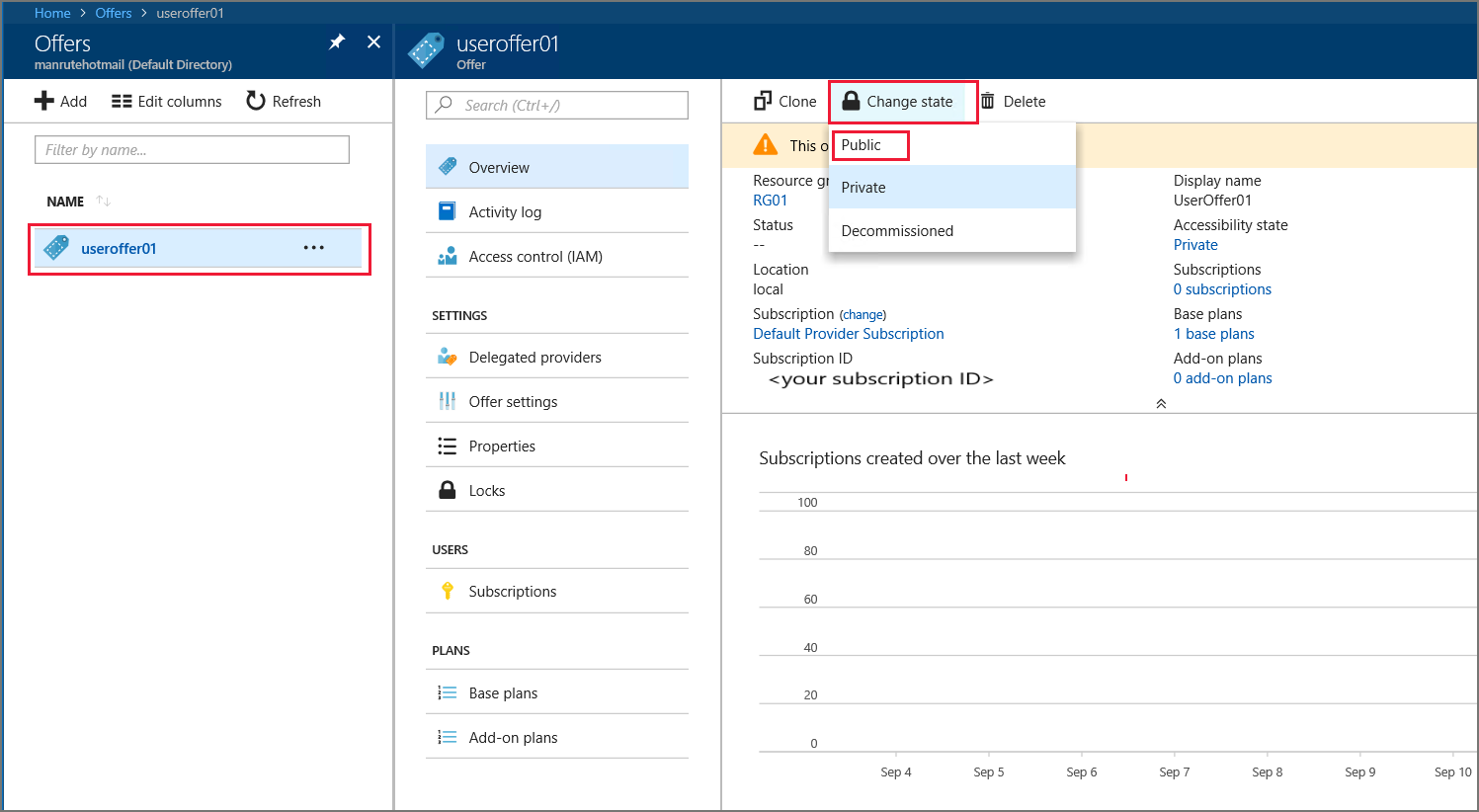
Következő lépések
Ez az oktatóanyag bemutatta, hogyan végezheti el az alábbi műveleteket:
- Hozzon létre egy ajánlatot.
- Hozzon létre egy tervet.
- Szolgáltatások és kvóták hozzárendelése egy csomaghoz.
- Csomag hozzárendelése egy ajánlathoz.
Lépjen tovább a következő oktatóanyagra, amelyből megtudhatja, hogyan:
Visszajelzés
Hamarosan elérhető: 2024-ben fokozatosan kivezetjük a GitHub-problémákat a tartalom visszajelzési mechanizmusaként, és lecseréljük egy új visszajelzési rendszerre. További információ: https://aka.ms/ContentUserFeedback.
Visszajelzés küldése és megtekintése a következőhöz: